Mac için Outlook'ta Araç Çubuğu Nasıl Özelleştirilir
Microsoft Office Microsoft Outlook Mac Kahraman / / September 03, 2021

Son Güncelleme Tarihi
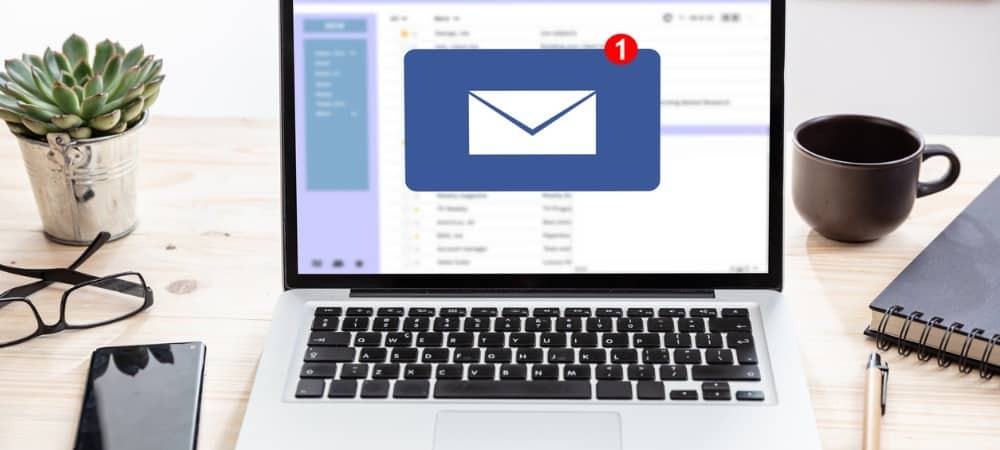
Mac için yeni Outlook'ta Office şeridini kullanmak zorunda değilsiniz. Outlook'ta araç çubuğunu nasıl özelleştirebileceğinizi göstereceğiz.
Mac için “yeni Outlook”un en büyük özelliklerinden biri özelleştirilebilir bir araç çubuğudur. MacOS'taki statik şerit benzeri diğer Office uygulamaları yerine, en çok kullandığınıza göre hangi düğmelerin görüntüleneceğine karar verebilirsiniz.
Eğer hala düşünüyorsan yeni Outlook'a geçiş veya yakın zamanda yaptıysanız, size araç çubuğunu nasıl özelleştireceğinizi göstereceğiz. Bu, e-posta, takvim ve kişiler bölümleriyle birlikte ana Outlook ekranınızı içerir.
Mac'te Outlook'ta Araç Çubuğunu Özelleştirin
Mac'te Outlook'ta araç çubuğunu özelleştirebileceğiniz her nokta için aynı adımları izleyeceksiniz. Göreceğiniz fark, her noktada araç çubuğu için mevcut seçeneklerdir.
Tıklamak Daha Fazla Öğe Gör (üç nokta) araç çubuğunda seçin ve Araç Çubuğunu Özelleştir.
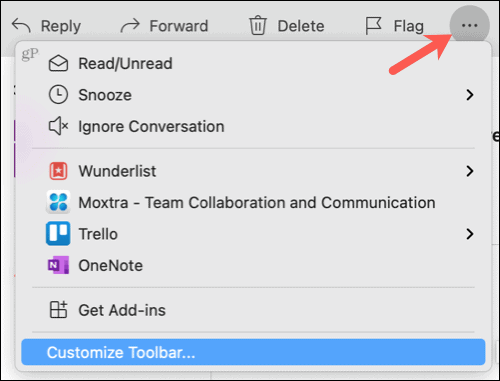
Açılan pencerede, mevcut araç çubuğu olan altta mevcut düğmelerin ve üstte daha koyu gri bir alanın görüntülendiğini göreceksiniz.
Kullanmak istediğiniz düğmeleri aşağıdan yukarıya doğru sürükleyin. Şu anda araç çubuğunda kullanmak istemediğiniz düğmeleri yukarıdan aşağıya doğru sürükleyin.
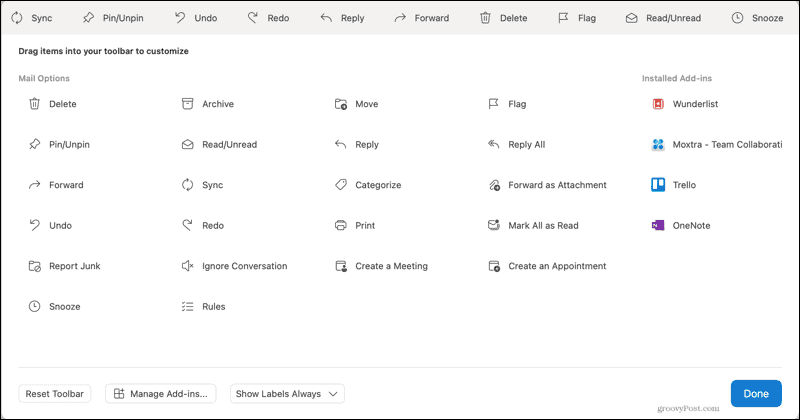
Yüklü eklentileriniz varsa, bunları sağ tarafta göreceksiniz. Bunları araç çubuğuna da sürükleyebilirsiniz.
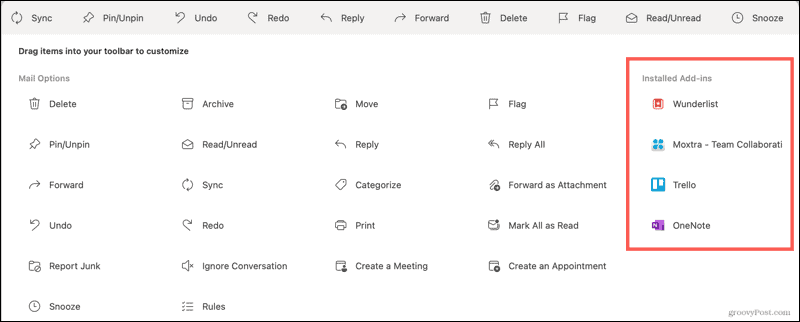
Ayrıca araç çubuğundaki öğeleri yeniden düzenleyebilirsiniz. Bir düğme seçin ve istediğiniz yere sola veya sağa sürükleyin.

Araç çubuğu özelleştirme penceresinin altında birkaç ek seçenek göreceksiniz.
- Araç çubuğunu sıfırla: Araç çubuğunu varsayılan ayarlara döndürün.
- Eklentileri yönet: Mevcut eklentileri yönetmek veya daha fazlasını aramak için Eklentiler ekranını açın.
- Düğme etiketleri: Etiketleri her zaman göstermeyi, yer izin verdiği ölçüde göstermeyi veya etiketleri gizlemeyi seçin.
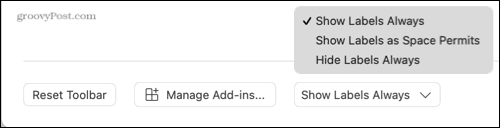
Araç çubuğunuzu istediğiniz gibi düzenlemeyi bitirdiğinizde, Tamamlandı altta.
Outlook'ta Posta Kutusu Araç Çubuğunu Özelleştirin
Outlook posta kutunuz ve klasörleriniz için araç çubuğu, kullanılabilen çoğu eyleme sahiptir. 30'dan fazla seçeneğiniz var. Posta kutunuzda veya bir iletinin seçili olduğu bir klasörde en çok ne yaptığınızı düşünün. İster kullan pin mesajları özelliği, yanıtlayın veya iletin veya e-postaları düzenli olarak erteleyin, hiç kullanmadığınız düğmeleri kaldırarak bu tür öğeler için yerden tasarruf edin.
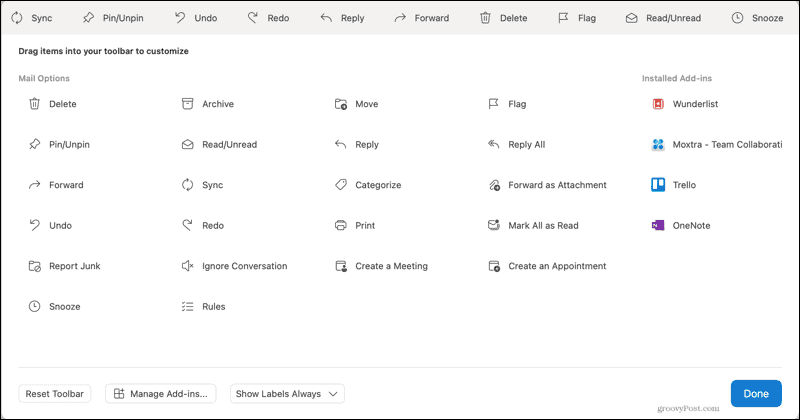
E-posta Araç Çubuğunu Özelleştirin
Outlook posta kutusu araç çubuğunuzla birlikte, yanıtladığınızda, iletirken veya yeni bir ileti oluşturduğunuzda farklı bir araç çubuğunuz olur. Ve e-postayı mesajın sağ üst köşesindeki oka tıklayarak ayrı bir pencereye koyarsanız, o pencerede eşleşen bir araç çubuğu bulunur.
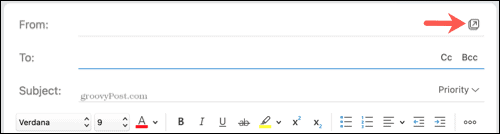
Böylece, sizin için en önemli olan eylemleri kullanmak için bu alanların her birini özelleştirebilirsiniz.
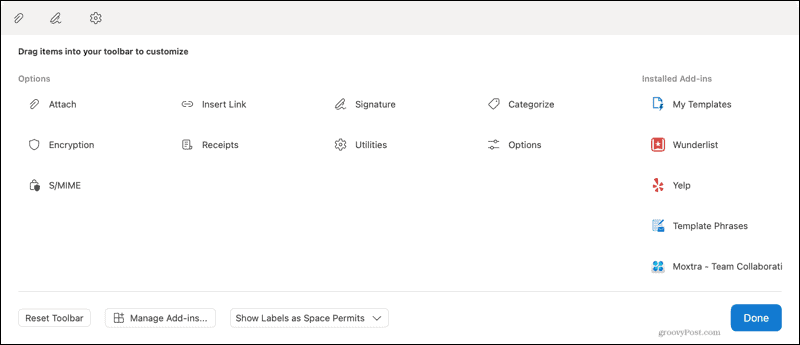
Takvim Etkinlik Araç Çubuğunu Özelleştirin
Mac'teki yeni Outlook'taki Takvim'in üst kısmında bir araç çubuğu bulunmasa da, olaylar var. Yeni bir etkinlik oluşturmak veya takviminizde bir etkinlik açmak için en üstte özelleştirilebilir araç çubuğunuzu göreceksiniz.
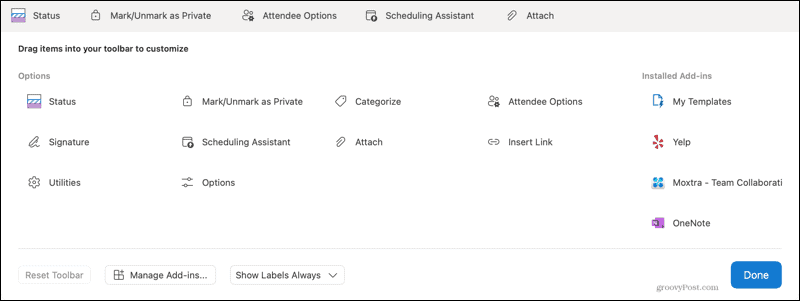
Bu, yeni etkinlikler için Zamanlama Yardımcısı veya Katılımcı Seçenekleri gibi şeyler için düğmeler görüntülemenizi sağlar. Veya mevcut etkinlikler için Durumunuzu veya Kategorinizi ekleyebilirsiniz.
Outlook'ta Kişiler Araç Çubuğunu Özelleştirin
İhtiyacınız olan işlemlere sahip olmak için kullanışlı olan bir bölüm daha Kişiler alanıdır. Araç çubuğunu Kişiler bölümünün yanı sıra mevcut bir kişiyi seçerken veya yeni bir kişi oluştururken özelleştirebilirsiniz.
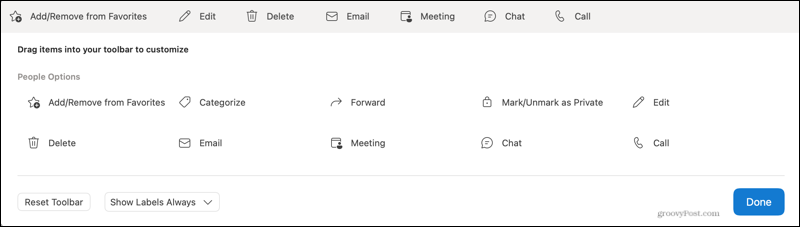
Bu, düzenli olarak sohbet ettiğiniz, bir toplantı ayarladığınız veya aramak istediğiniz kişiler için uygundur.
Mac'te Outlook'ta Araç Çubuğunuzu Daha Kullanışlı Hale Getirin
Mac'te Outlook'ta araç çubuğunu özelleştirmek için birkaç dakika ayırmanız uzun vadede size zaman kazandırabilir. İhtiyacınız olan ve en doğru olanı en üstte kullandığınız eylemlere sahip olacaksınız.
Daha fazlası için, nasıl yapılacağını kontrol edin Mac'te Outlook'ta imzaları ayarlama ve kullanma. Office'i Windows üzerinde de kullanıyorsanız, nasıl yapılacağına bir göz atın. Hızlı Erişim araç çubuğunu özelleştirin.
Google Chrome Önbelleği, Çerezler ve Tarama Geçmişi Nasıl Temizlenir?
Chrome, çevrimiçi tarayıcı performansınızı optimize etmek için tarama geçmişinizi, önbelleğinizi ve çerezlerinizi depolama konusunda mükemmel bir iş çıkarır. Onun nasıl...
Mağaza İçi Fiyat Eşleştirme: Mağazada Alışveriş Yaparken Çevrimiçi Fiyatlar Nasıl Alınır
Mağazadan satın almak, daha yüksek fiyatlar ödemeniz gerektiği anlamına gelmez. Fiyat eşleştirme garantileri sayesinde alışveriş yaparken online indirimlerden yararlanabilirsiniz...
Dijital Hediye Kartı ile Disney Plus Aboneliği Nasıl Hediye Edilir
Disney Plus'tan keyif alıyorsanız ve bunu başkalarıyla paylaşmak istiyorsanız, Disney+ Gift aboneliğini şu şekilde satın alabilirsiniz...
Google Dokümanlar, E-Tablolar ve Slaytlarda Belgeleri Paylaşma Kılavuzunuz
Google'ın web tabanlı uygulamalarıyla kolayca ortak çalışabilirsiniz. Google Dokümanlar, E-Tablolar ve Slaytlar'da izinlerle paylaşma rehberiniz burada...



